- Autor Jason Gerald [email protected].
- Public 2023-12-16 11:07.
- Viimati modifitseeritud 2025-06-01 06:06.
See artikkel õpetab teile, kuidas Windowsi või MacOS -arvuti turvaliselt taaskäivitada.
Samm
Meetod 1/3: Windows 10 ja 8/8.1
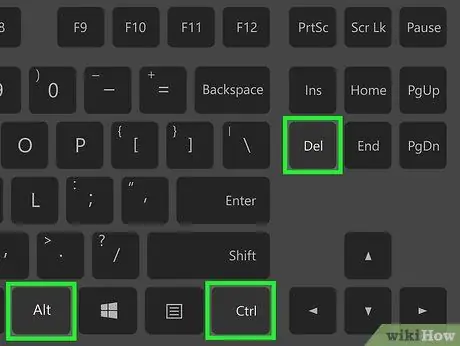
Samm 1. Vajutage klaviatuuril klahvikombinatsiooni Ctrl+Atl+Del
Pärast seda kuvatakse leht, mis näitab mitut valikut (lukustamine, kasutaja vahetamine, väljalogimine, tegumihaldur). Kui arvuti jõudlus on aeglane, võib lehe laadimine veidi kauem aega võtta.
Kui ühendate arvutiga kaugtöölaua abil kaugühenduse, siis otsetee ei tööta. Kui teie kaugtöölaua server toetab seda otseteed, saate klahvikombinatsiooni "saata" või avada kasutatava seadme käsuviiba akna ja sisestada järgmise käsu: shutdown -r -f -t 0
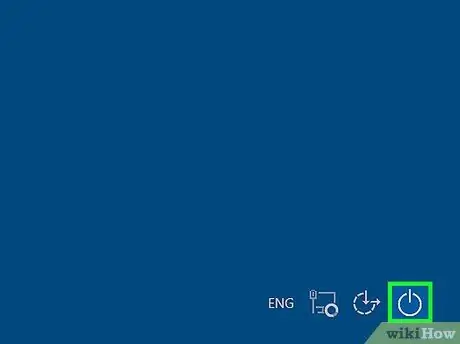
Samm 2. Klõpsake toiteikoonil (toide)
See asub ekraani paremas alanurgas ja näeb välja nagu ring, mille keskel on vertikaalne joon.
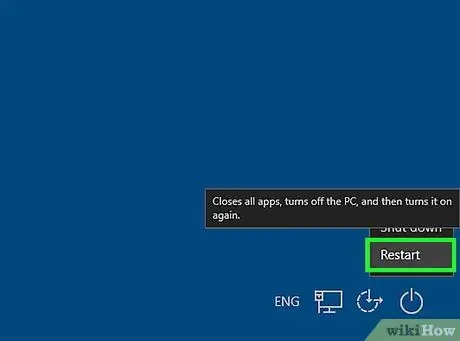
Samm 3. Klõpsake nuppu Taaskäivita
Nüüd taaskäivitub arvuti. Kui mitu programmi on veel avatud, palutakse teil need enne arvuti väljalülitamist sulgeda.
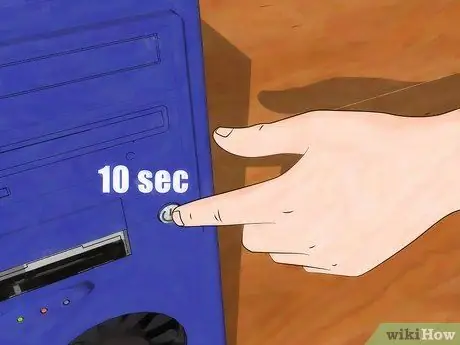
Samm 4. Tehke riistvara taaskäivitamine
Kui teie arvuti ei reageeri, peate riistvara taaskäivitama. Tehke seda ainult siis, kui eelmised sammud ei andnud olulisi tulemusi. Selleks toimige järgmiselt.
- Vajutage ja hoidke arvuti toitenuppu all, kuni arvuti välja lülitub. Need nupud asuvad tavaliselt sülearvuti küljel või arvuti korpusel (lauaarvutite puhul).
- Selle sisselülitamiseks vajutage uuesti toitenuppu.
Meetod 2/3: Windows 7 ja Vista
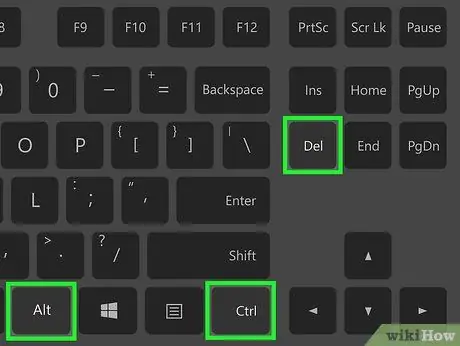
Samm 1. Vajutage klaviatuuril klahvikombinatsiooni Ctrl+Alt+Del
Pärast seda kuvatakse arvuti lukustusleht. Kui arvuti jõudlus on aeglane, võib lehe laadimine veidi kauem aega võtta.
Kui ühendate arvutiga kaugtöölaua abil kaugühenduse, siis otsetee ei tööta. Seetõttu avage kaugseadmel käsuviiba aken ja käivitage järgmine käsk: shutdown -r
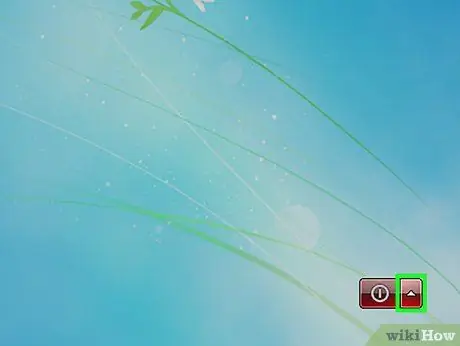
Samm 2. Klõpsake toitenuppu (Toide)
See asub ekraani paremas alanurgas ja on punane.
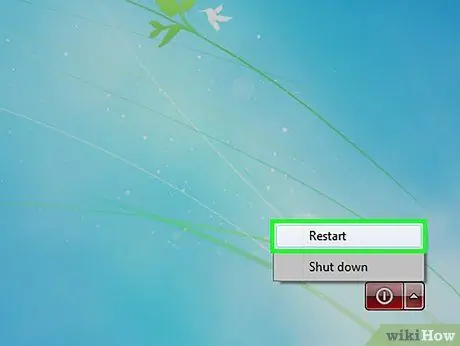
Samm 3. Klõpsake nuppu Taaskäivita
Nüüd taaskäivitub arvuti. Kui mitu programmi on veel avatud, palutakse teil need enne arvuti taaskäivitamist sulgeda.
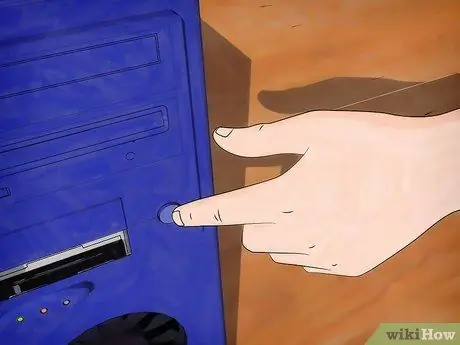
Samm 4. Tehke riistvara taaskäivitamine
Kui eelmised sammud ei aidanud, peate riistvara taaskäivitamiseks kasutama arvuti korpuse toitenuppu. Tehke seda ainult siis, kui arvuti ei taaskäivitu normaalselt.
- Vajutage ja hoidke arvuti toitenuppu all, kuni arvuti välja lülitub. Need nupud asuvad tavaliselt sülearvuti küljel või arvuti korpuse esiküljel (lauaarvutite puhul).
- Vajutage arvuti sisselülitamiseks uuesti toitenuppu.
Meetod 3/3: MacOS
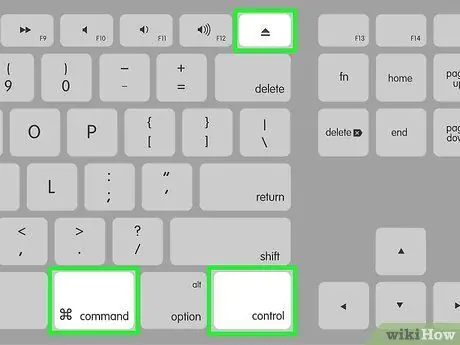
Samm 1. Vajutage klahvikombinatsiooni Control+⌘ Command+⏏ Eject
Selle käsu otsetee sulgeb kõik programmid ja taaskäivitab arvuti. Kui teil on salvestamata tööd, palutakse teil see enne arvuti taaskäivitamist salvestada. Kui arvuti jõudlus on aeglane, võib arvuti taaskäivitamine võtta paar minutit.
- Teine viis arvuti taaskäivitamiseks on avada Apple'i menüü (ekraani vasakus ülanurgas) ja klõpsata nupul „Taaskäivita“.
- Kui olete arvutiga eemalt ühendatud, saate arvuti taaskäivitada käsuga sudo shutdown -r now.

Samm 2. Seadme sundkäivitamine
Seda peaksite tegema ainult siis, kui te ei saa arvutit normaalselt taaskäivitada. Seda sammu soovitatakse ainult viimase abinõuna, kuna see võib põhjustada andmete kadumise.
Vajutage ja hoidke all toitenuppu klaviatuuri paremas ülanurgas (või arvuti tagaküljel), kuni seade välja lülitub. Pärast seda vajutage seadme sisselülitamiseks uuesti toitenuppu
Näpunäiteid
- Enne arvuti taaskäivitamist või väljalülitamist salvestage või looge alati oma töö varukoopiad. Tavaliselt ei salvesta arvuti teie tööd automaatselt.
- Kui arvuti ikkagi ei käivitu ja ei näita vastust, isegi kui proovite riistvara taaskäivitada, taaskäivitage arvuti, eemaldades arvuti toitejuhtme seinakontaktist (või aku, kui kasutate sülearvutit). Arvuti lülitub välja kohe, kui toitejuhe või aku on lahti ühendatud. Seejärel ühendage kaabel uuesti seinakontakti ja taaskäivitage arvuti.






